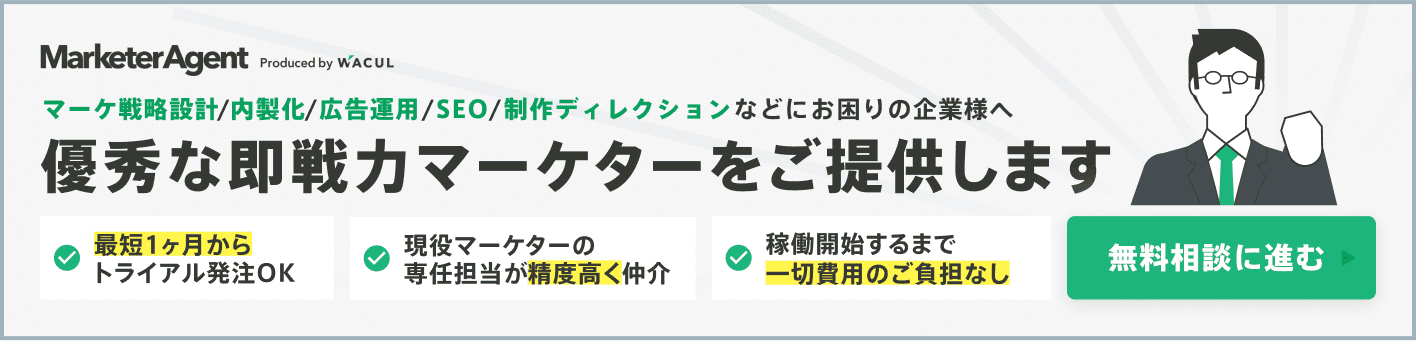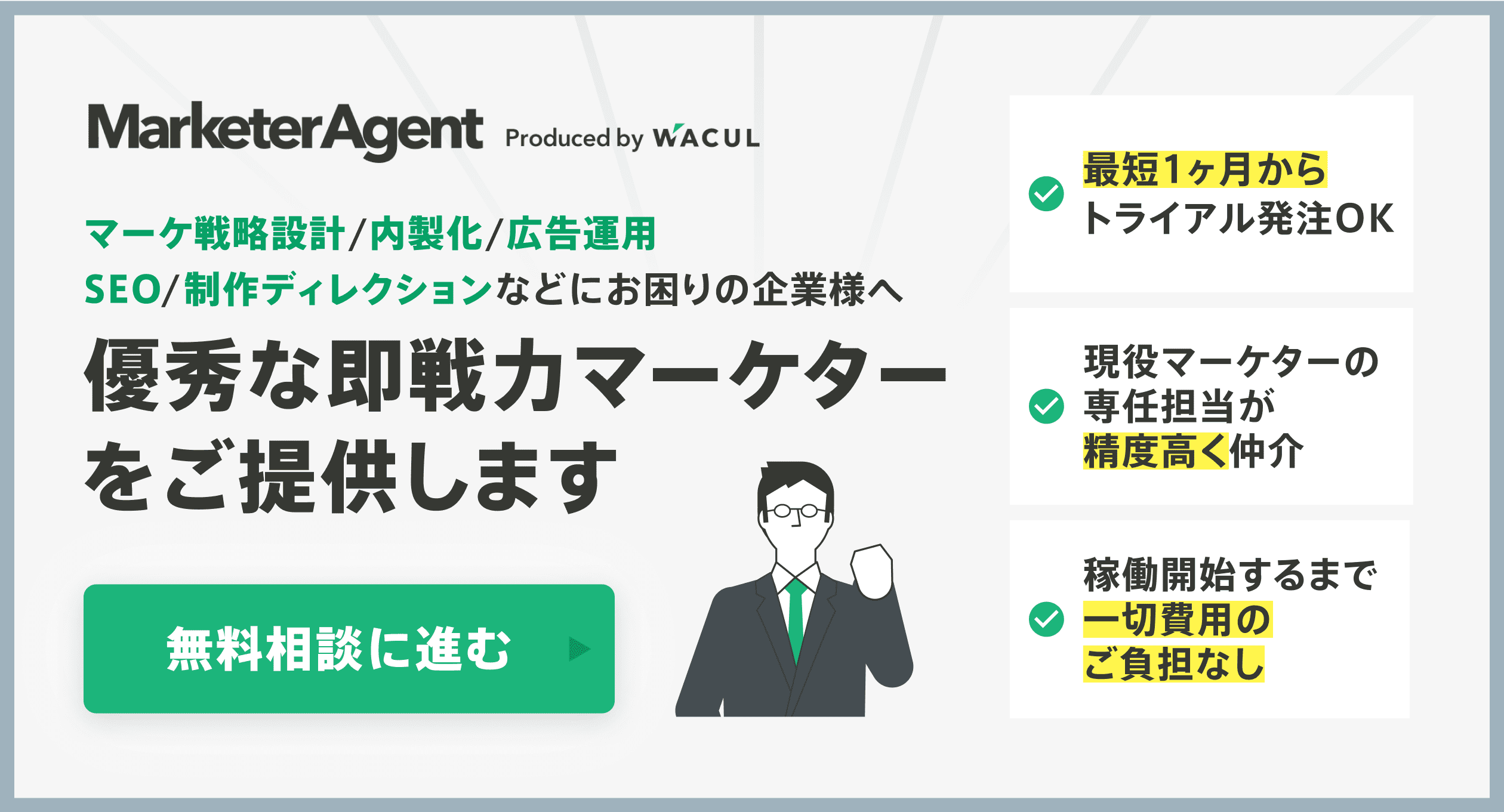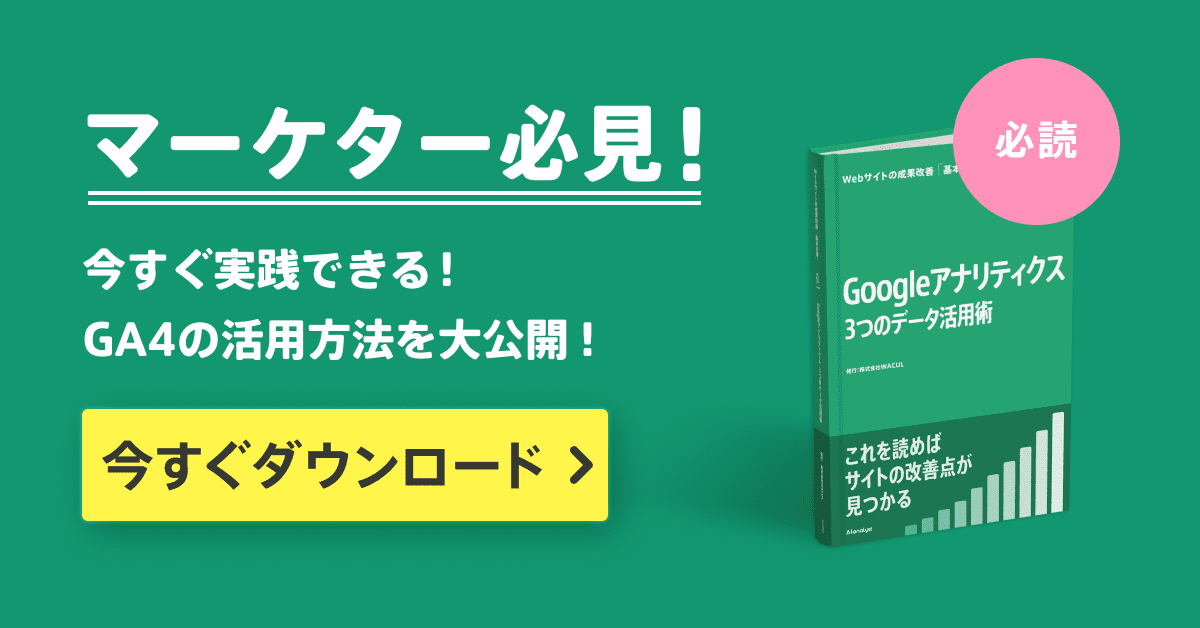SHARE 6
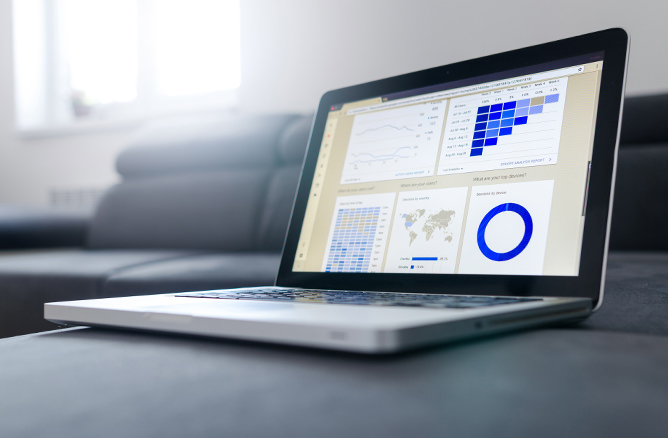
アクセス解析 |
Googleアナリティクスのディメンションとは?【設定方法から指標との違いまで解説】
SHARE 6
こんにちは。「AIアナリスト」運営チームの兒島です。
今回紹介するテーマは、Googleアナリティクスでの「ディメンション」についてです。
ディメンションとは、Googleアナリティクスのレポートにおいて、より詳しくアクセス解析の結果を見ようとするときに不可欠の知識です。
しかし皆様、ディメンションを正しく理解していますか?よく似たGoogleアナリティクスの「指標」との違いは分かっていますか?せっかくアクセス解析を行っても、レポートを正しく読み解けないと、アクセス解析の効果は半減です。
今回は、Googleアナリティクスのレポート画面を参考にしながら、ディメンションとは何かや指標との違い、具体的な設定方法まで解説していきます。
目次
- Googleアナリティクス「ディメンション」とは?
- ディメンションと指標の違い
- カスタムディメンションの設定方法
- カスタムレポートの設定方法
- ディメンションを知ってGoogleアナリティクスを使いこなそう
Googleアナリティクス「ディメンション」とは?
まず、Googleアナリティクスにおけるディメンションとはなにかを解説していきます。
ディメンションとは、一言でいうと、レポートの切り口となる分析軸のことです。
簡単に言うと、下の表において、「ページ」の列がディメンションとなります。つまり、この表では、アクセス解析の結果が、各Webページ毎に表示されています。この各Webページの切り分けをディメンションと呼ぶのです。
ディメンションを見ることで、Webページごとのページビュー数や滞在時間、直帰率などを確認することができます。つまりWebサイトの中でどのWebページの滞在時間が長いかなどを知ることができ、具体的なサイト改善につなげることができるのです。(例えば、Aページの滞在時間が短いから、もっと見やすいページに改善しよう、など)
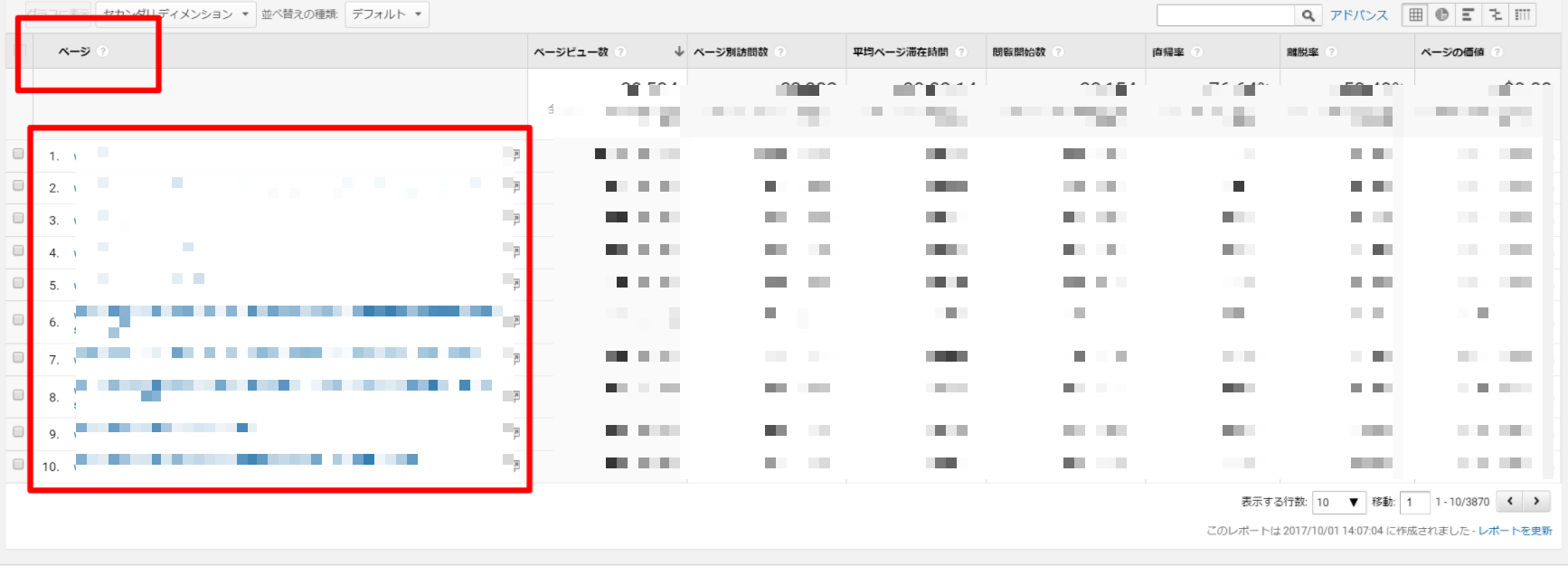
ディメンションと指標の違い
ディメンションと似ている、データを見るための軸として「指標」というものがあります。ディメンションと指標は混同されやすいですが、実は簡単に整理することができます。
ディメンションは、指標と比較して考えると非常にわかりやすくなります。先ほどの表でいうと、縦軸がディメンション、横軸が指標です。
ディメンションとはデータ解析の対象のことであり、指標とはデータ解析の結果のことです。
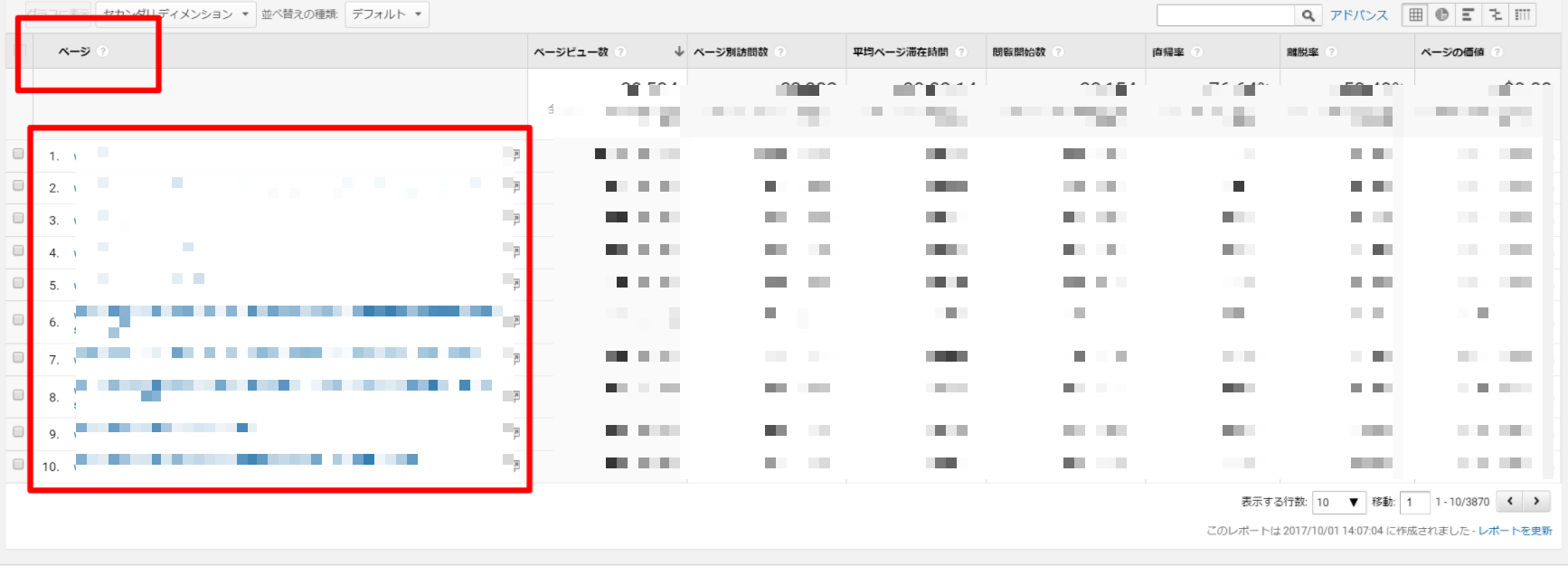
再び先ほどの表を見てみましょう。
ディメンションは「ページ1」「ページ2」のように、サイト内で切り分けられたページによってデータを区切ります。一方、指標は「ページビュー数」「セッション数」のように、データの内容によってデータを区切ります。
もっと簡単に考えてみましょう。たとえば、ディメンションは「北海道」「東京都」などの都道府県を指します。
それに対して、指標は「人口」「天気」など、都道府県の特徴を表します。このような二つの観点で区切ると、より具体的に知りたい地域の特性を知ることができますね。
つまり、ディメンションと指標を一緒に見ることによって、必要なデータをピンポイントで抽出することができます。(例:ページ1のコンバージョン数)
こうすればGoogleアナリティクスの膨大なデータを効率よく見ることができます。
カスタムディメンションの設定方法
ディメンションは、あらかじめGoogleアナリティクスによって用意されています。
基本的には用意されているもので十分ですが、「カスタムディメンション」という機能を使うことで、解析の対象(ディメンション)を自由に設定することができます。
もちろん、必須な設定ではありませんが、特殊な部分の具体的なアクセス解析を行いたい時には便利な機能です。
では、カスタムディメンションの設定方法について解説します。
まず、Googleアナリティクス画面左下の「設定」>「カスタム定義」をクリックします。
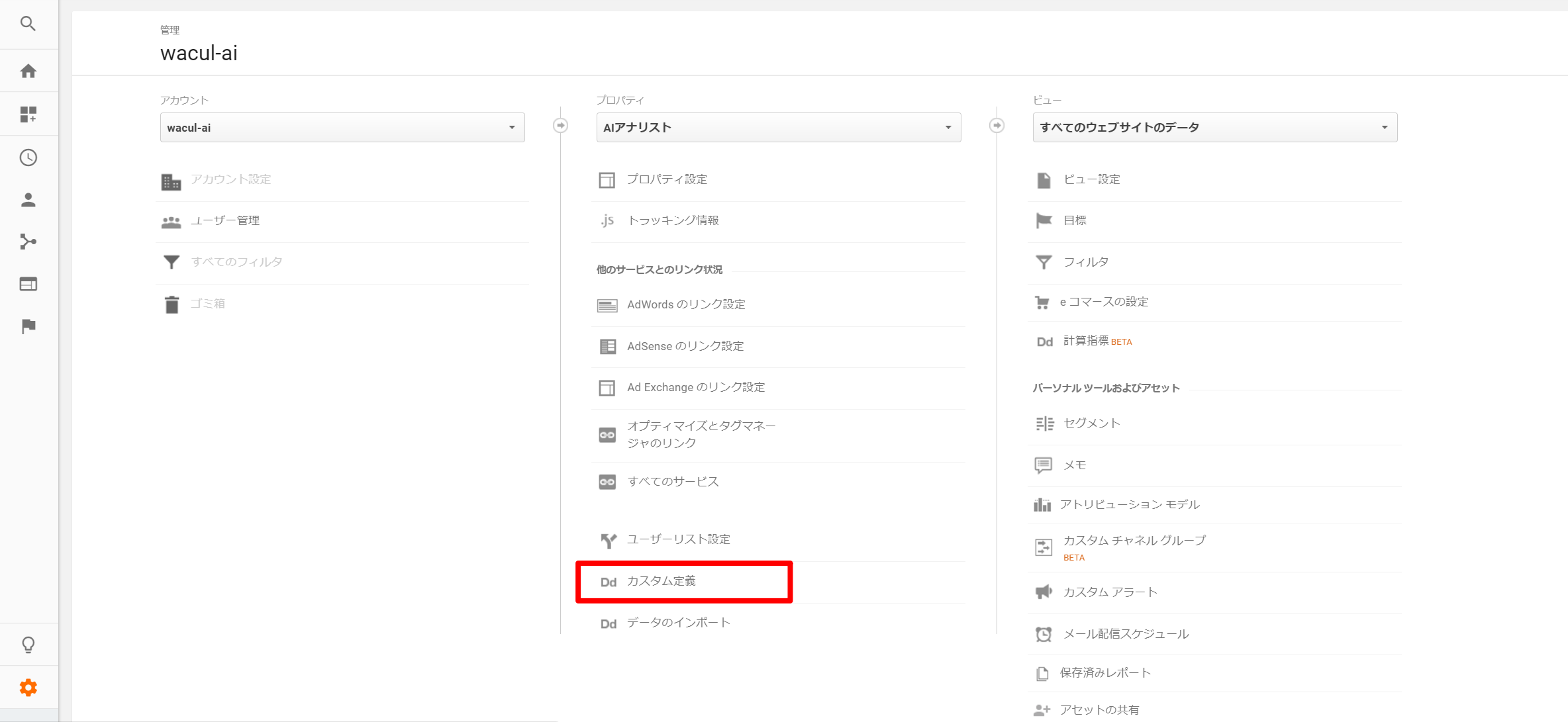
その下に出てくる「カスタムディメンション」をクリック。
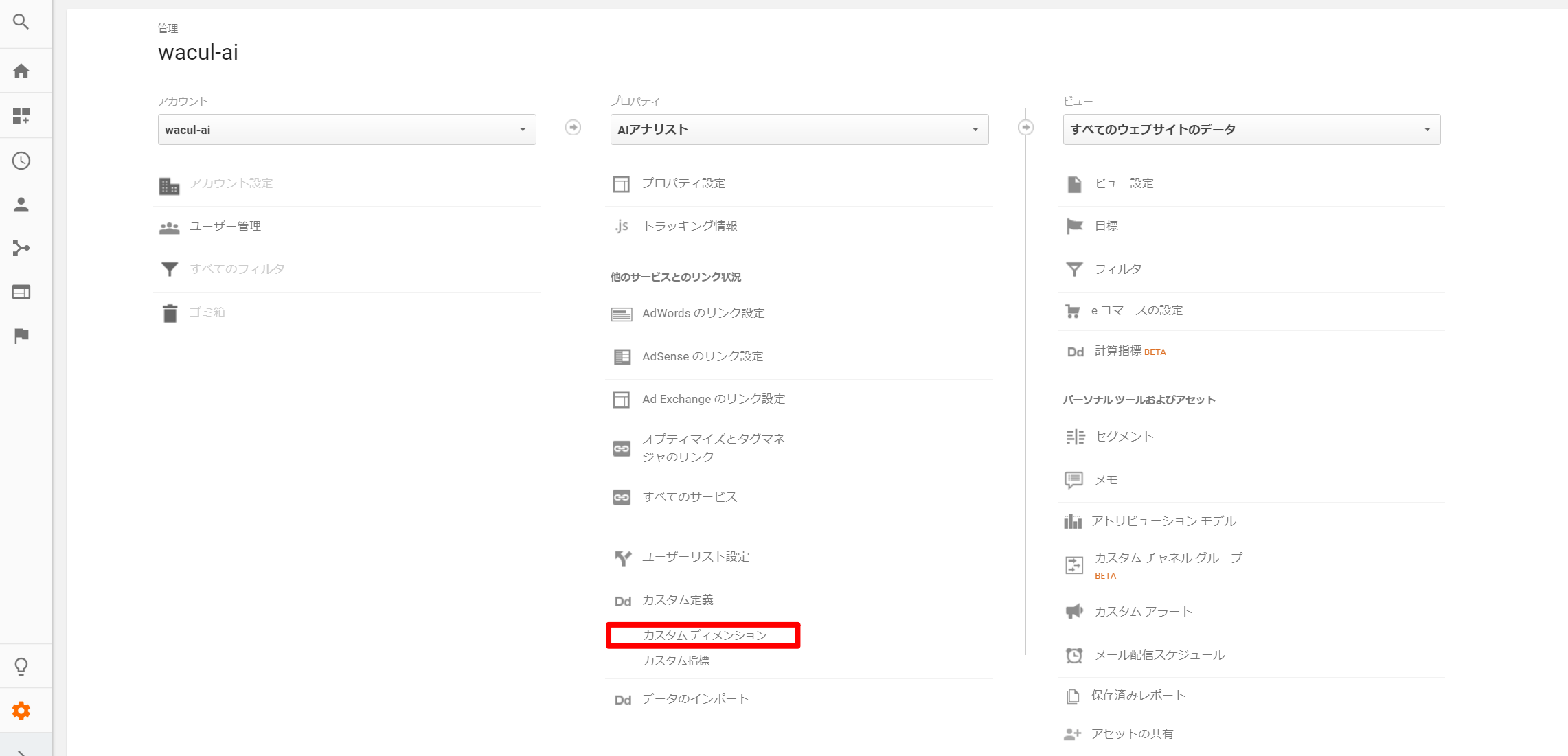
「新しいカスタムディメンション」をクリック。
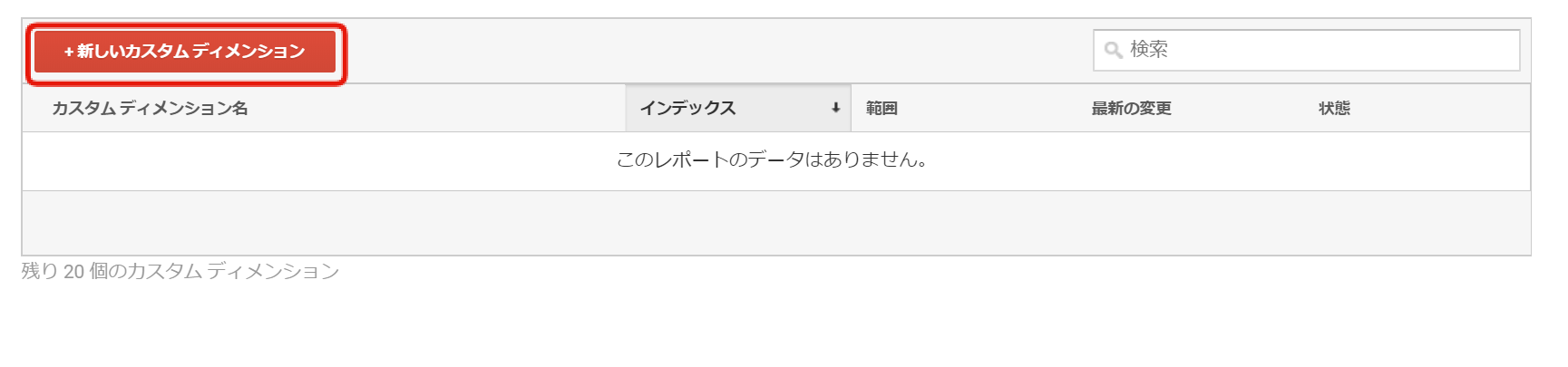
カスタムディメンションの情報を入力して、「作成」をクリックします。
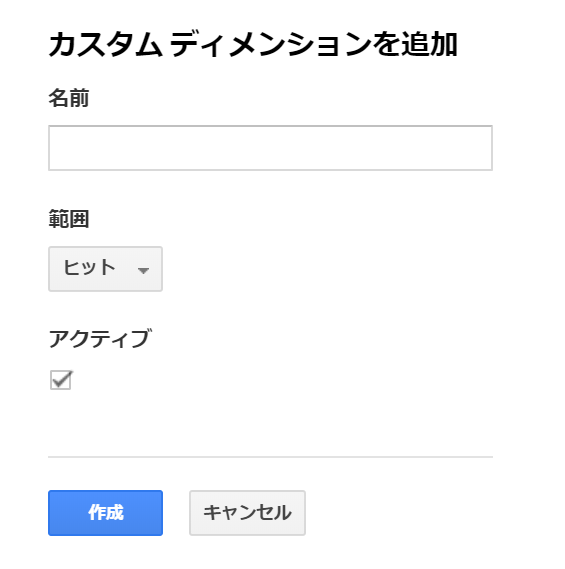
表示されたコードをコピーし、トラッキングコードに埋め込みます。
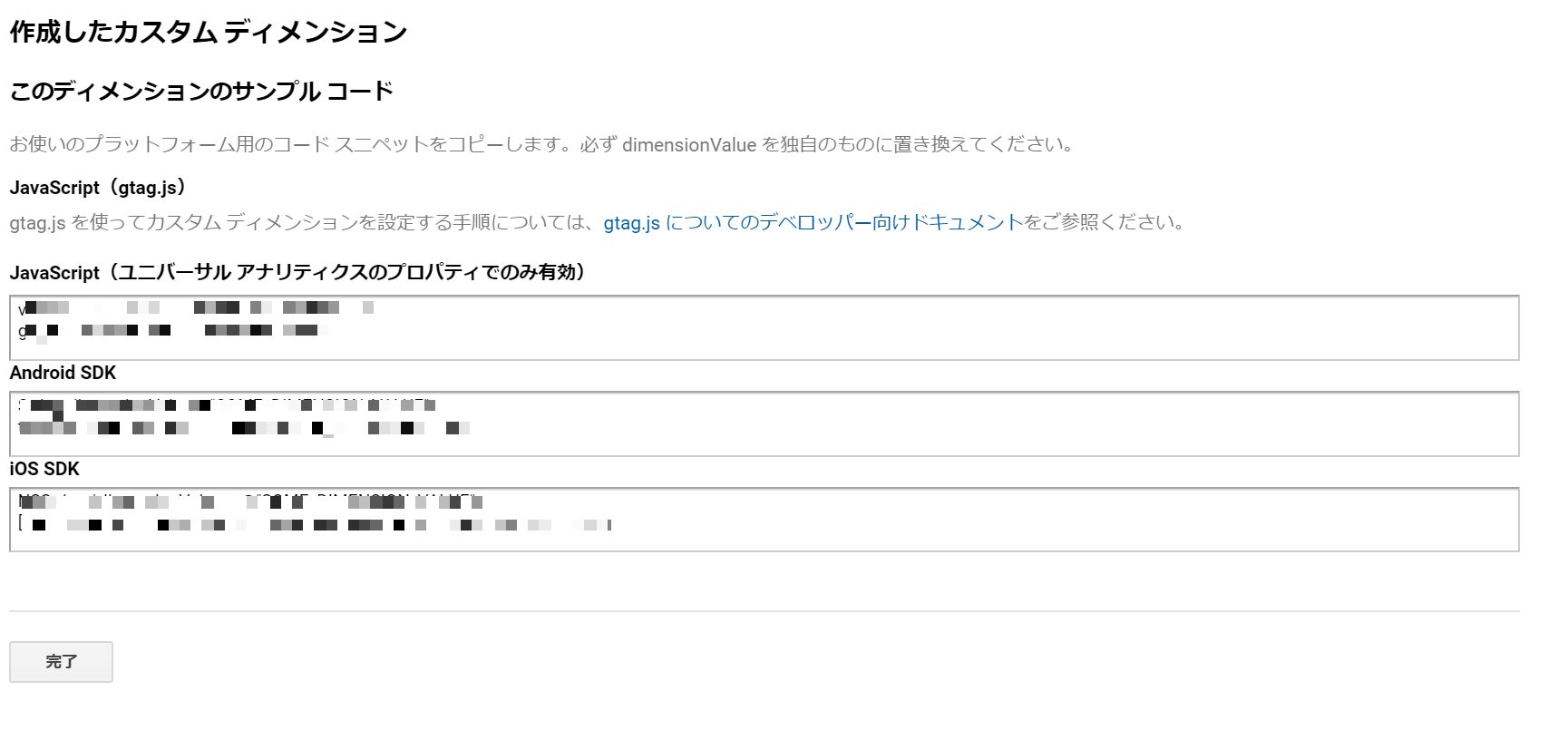
これで、カスタムディメンションの設定は完了です。レポートに反映されるにはしばらくかかるので、少し待ってみましょう。
カスタムレポートの設定方法
また、Googleアナリティクスでは、カスタムレポートを作成することもできます。
カスタムレポートとは、自分の見たいディメンションと指標を組み合わせて独自のレポートを作成することです。
見たいディメンションや指標が決まっている場合や、特殊なディメンションや指標を用いたい場合には作成すると便利です。
では、カスタムレポートの作成方法を解説します。
まず、Googleアナリティクスの画面左上の「カスタム」>「カスタムレポート」をクリック。
「新しいカスタムレポート」をクリックします。
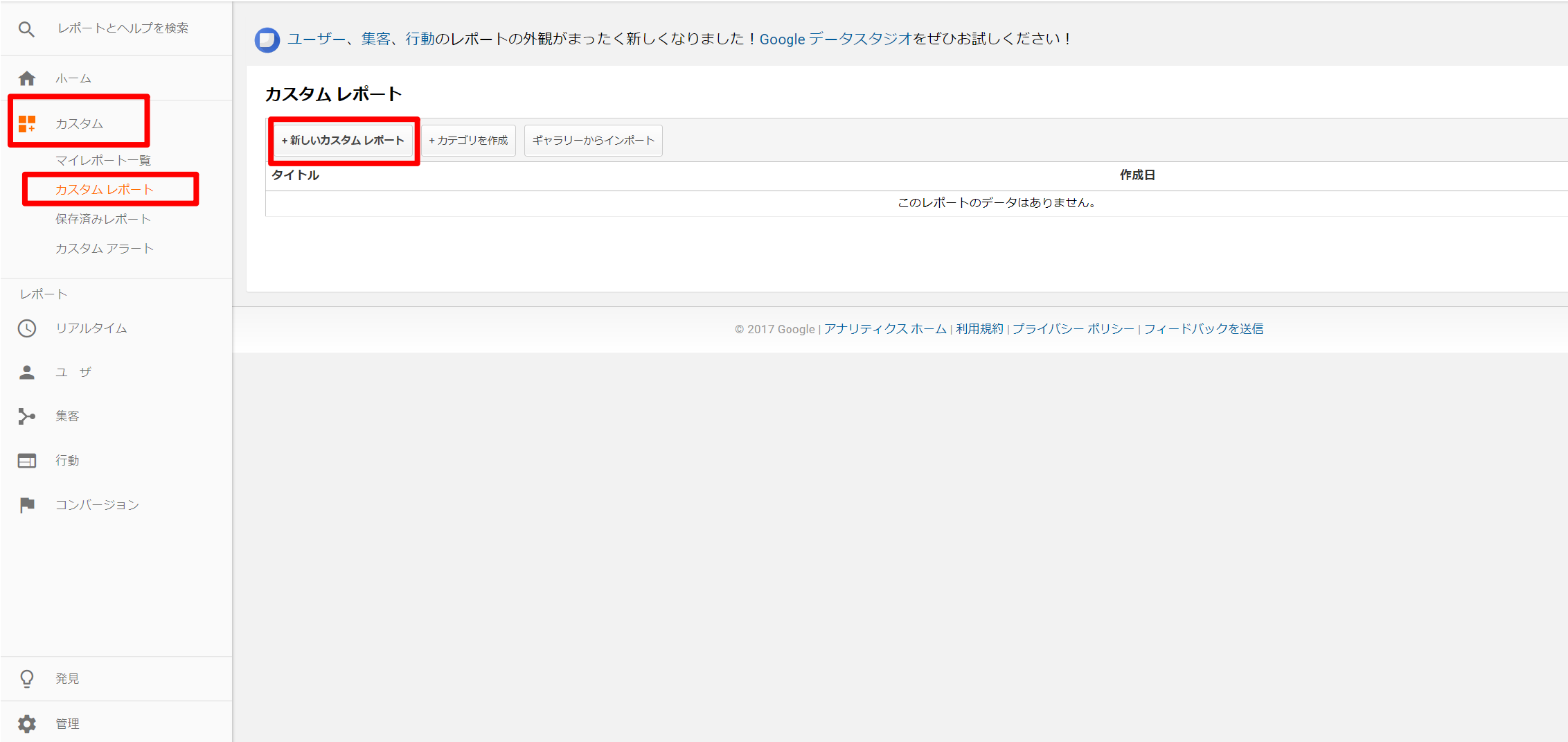
するとカスタムレポートの設定画面に移ります。
「新しい指標を追加」「新しいディメンションを追加」をクリックすることで、それぞれ追加することができます。
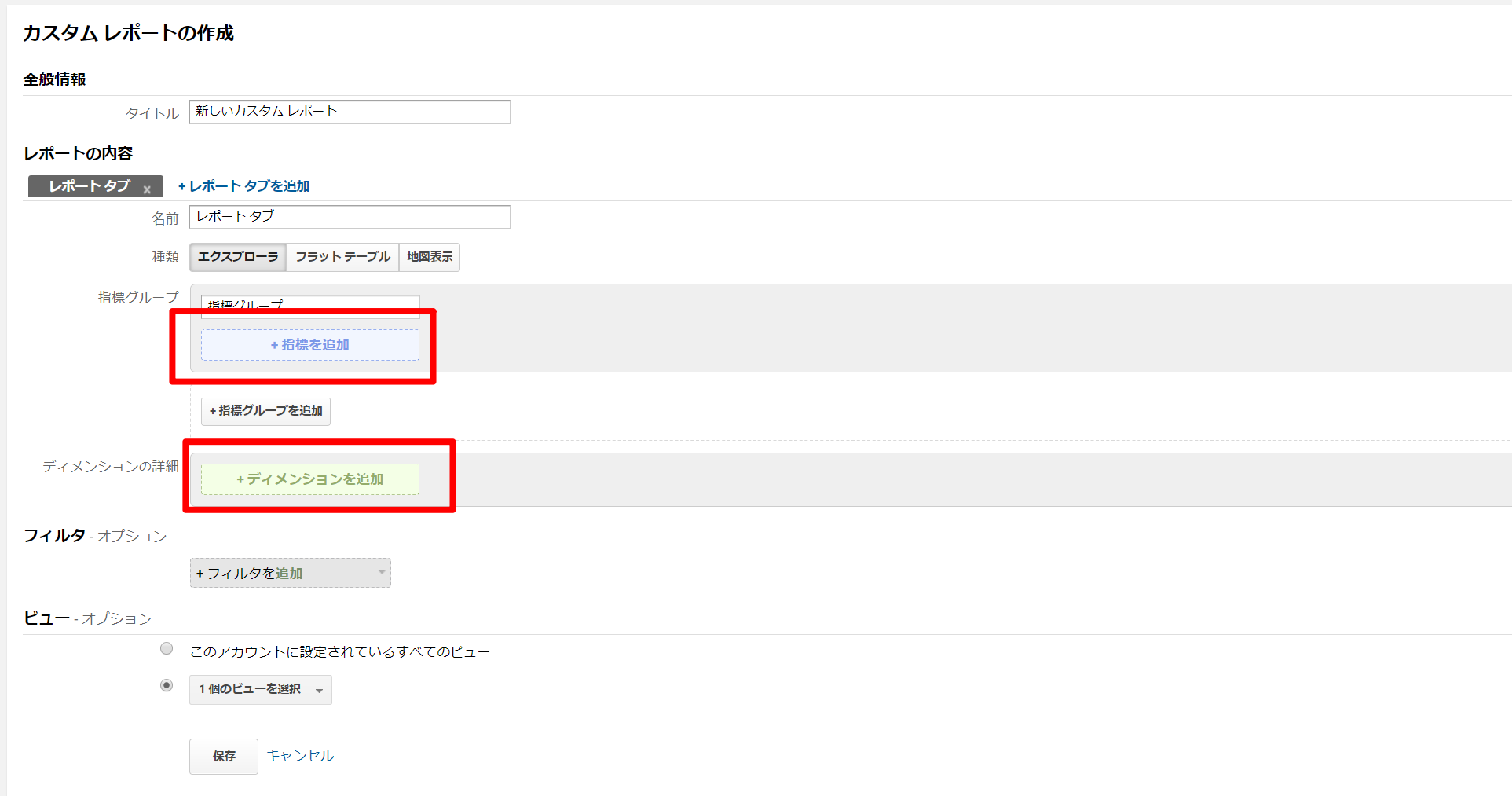
追加した様子はこのようになります。
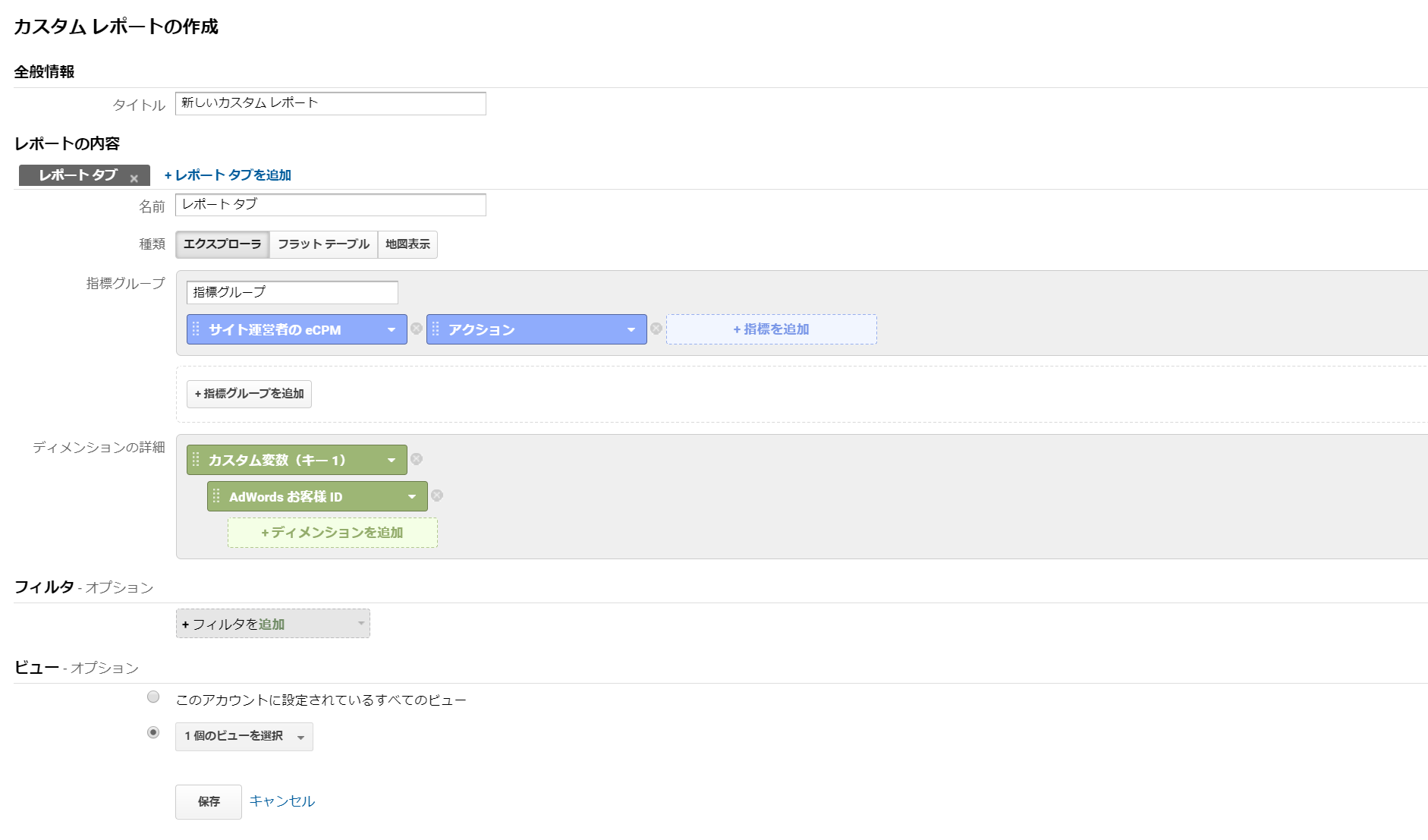
作成できたら、「保存」をクリックして、カスタムレポートの設定は完了です。
ディメンションを知ってGoogleアナリティクスを使いこなそう
以上、Googleアナリティクスのディメンションについて詳しく説明してきました。
ディメンションと指標をセットで理解することで、カスタムレポートを作成するなど、より詳しくピンポイントなアクセス解析を行うことができます。
とはいえ、ディメンションをフル活用してアクセス解析に取り組んでいても、いちいち一つ一つのディメンションや指標を確認するのには膨大な工数がかかります。
より深くサイトの課題を見つけていくためにはどうしても網羅的な分析が必要となるのです。
そこまでの工数を割いている余裕はない、という方も多いでしょう。
そこで、Googleアナリティクスをもっと簡単に活用したいという方にオススメなのが、以下のリンク先から読めるe-bookです。効率的にデータ分析をするために注目すべきポイントを絞って、詳しく解説しています。データ分析をさらに合理的に進めたい方やデータ分析に苦手意識を持っている方にお勧めです。
無料配布中ですので是非ご一読くださいね!
効率的にデータ分析ができるようになるe-book 無料ダウンロードはこちら
この記事の執筆者
兒島 紗季
東京大学在学中のインターン生。フリーペーパーの編集長も務めていたアクティブ派。
38,000サイト以上の分析データから
効果的な集客とリード獲得を支援します